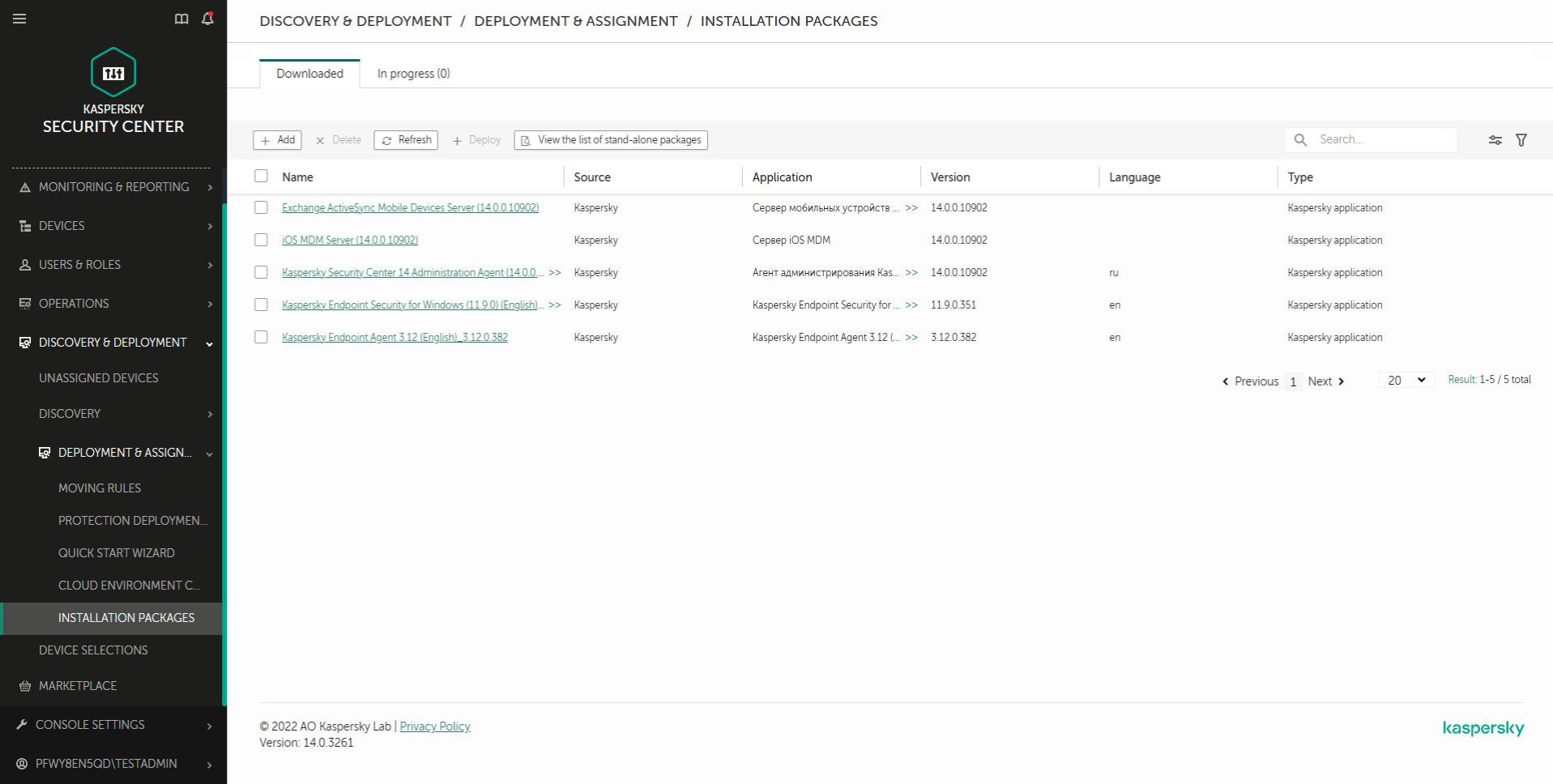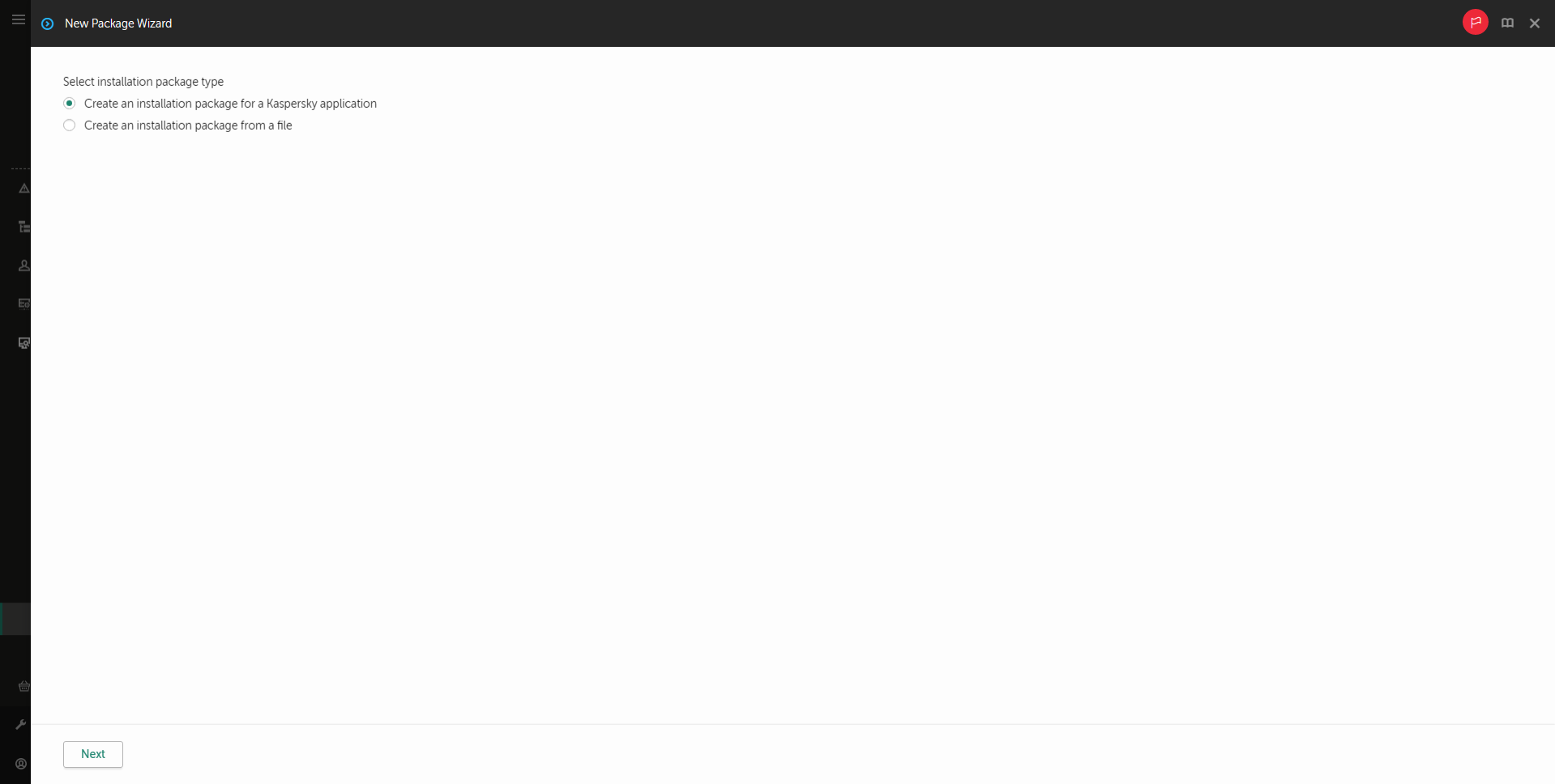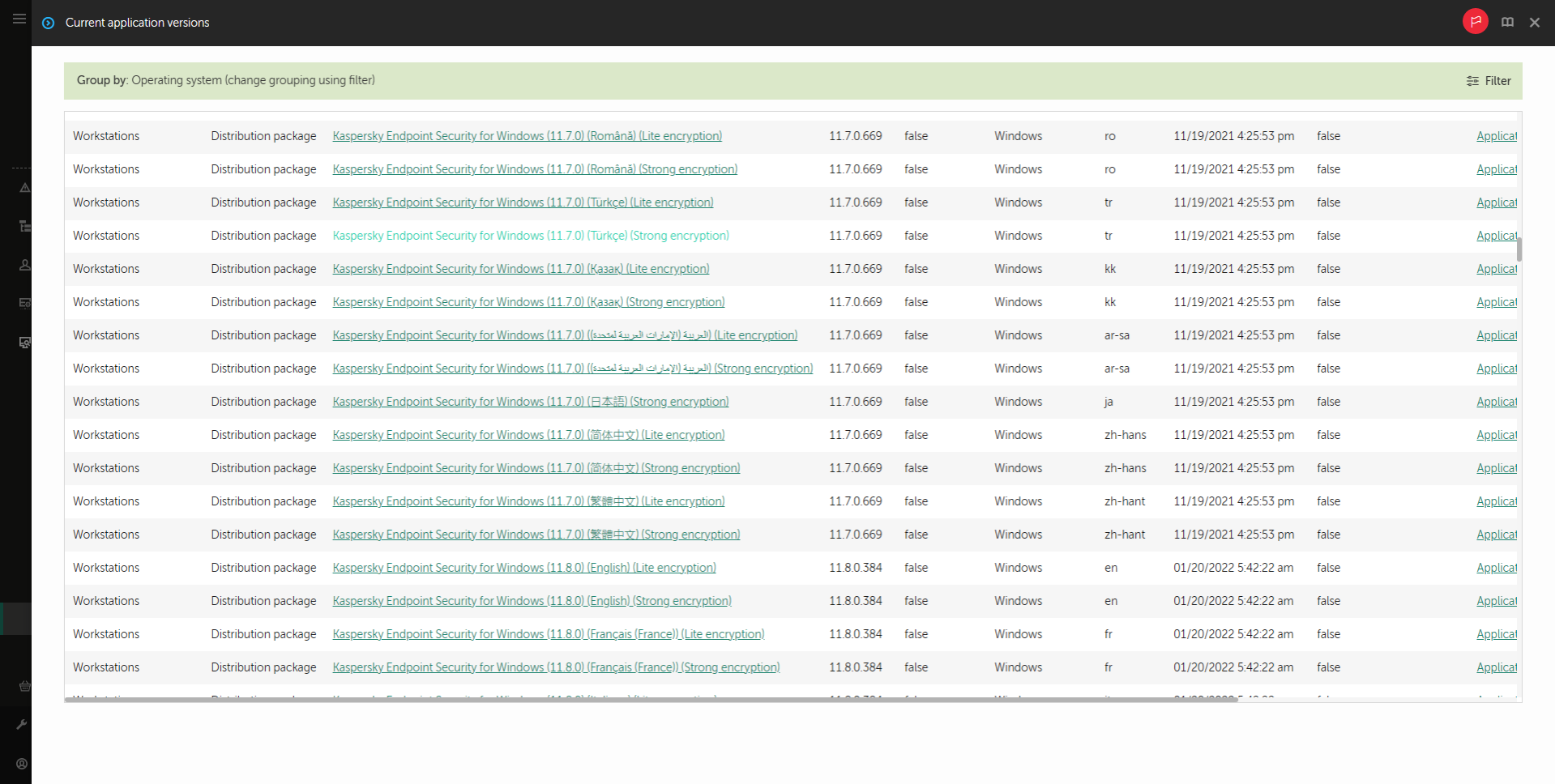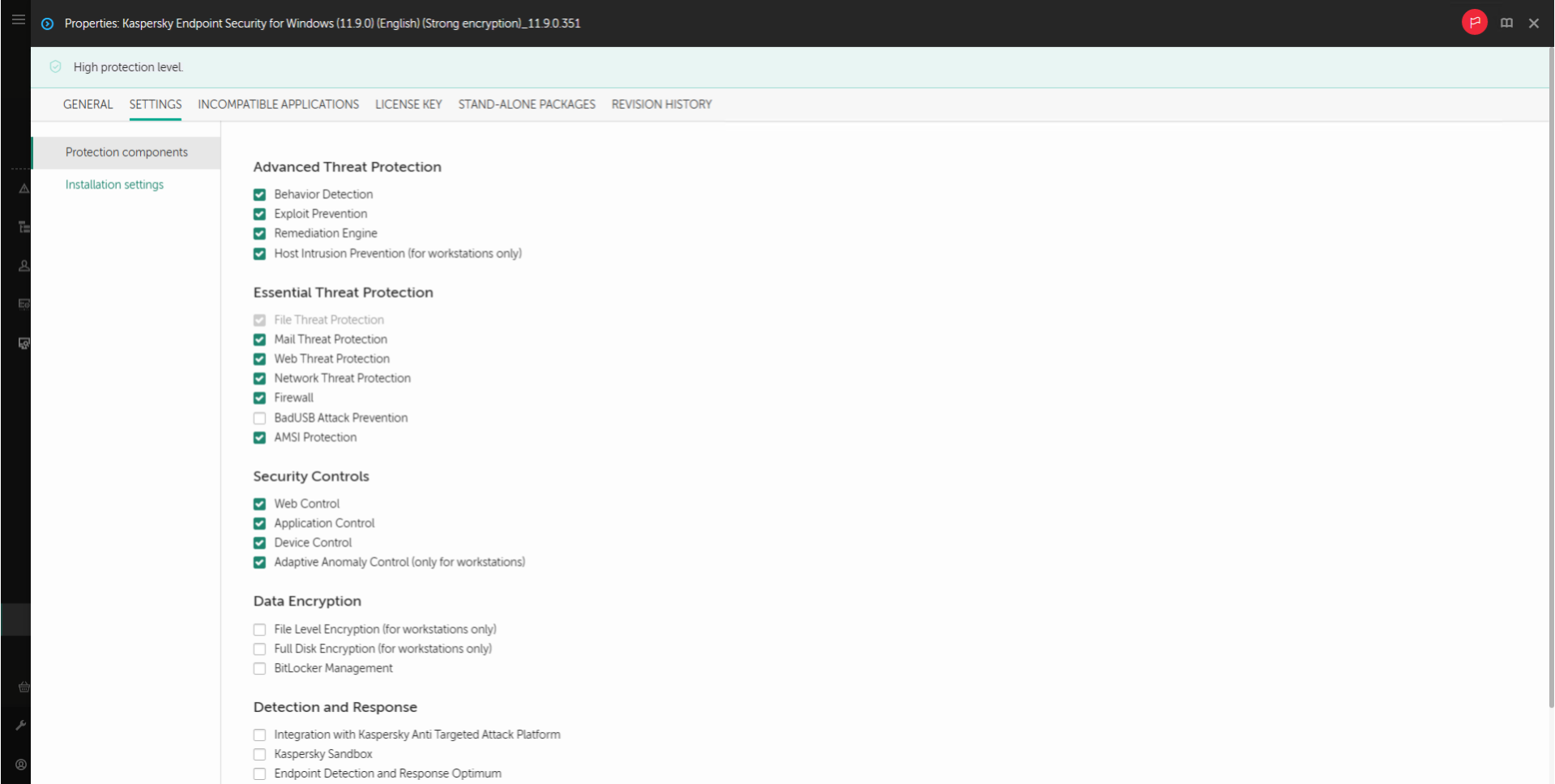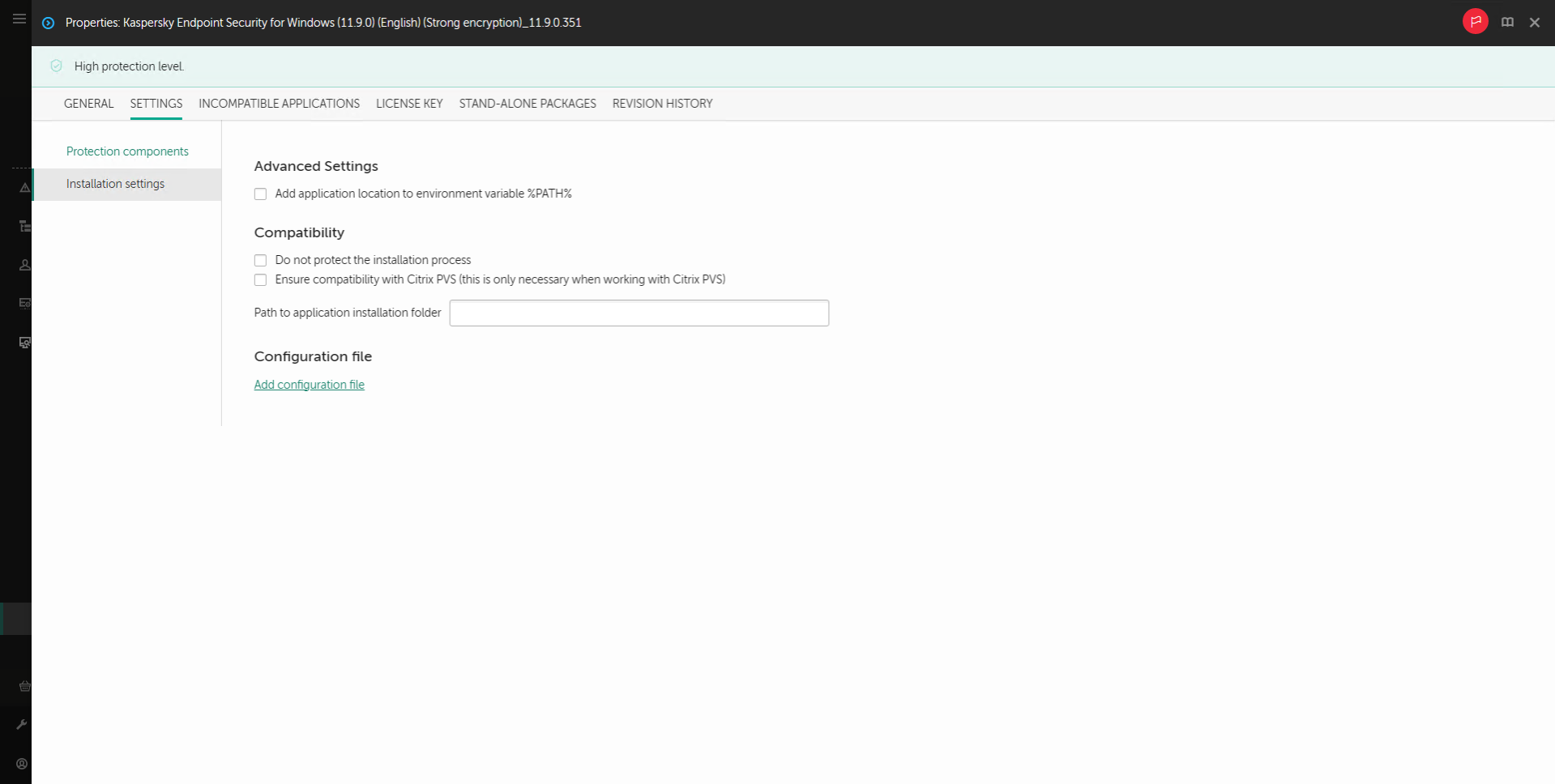إنشاء حزمة التثبيت
حزمة التثبيت هي مجموعة من الملفات التي تم إنشاؤها للتثبيت عن بعد لتطبيق Kaspersky عبر Kaspersky Security Center. تحتوي حزمة التثبيت على مجموعة من الإعدادات المطلوبة لتثبيت التطبيق وتشغيله فورًا بعد التثبيت. يتم إنشاء حزمة التثبيت باستخدام الملفات ذات الامتدادات .kpd و.kud في حزمة توزيع التطبيق. تعد حزمة تثبيت Kaspersky Endpoint Security ميزة شائعة لجميع الإصدارات المدعومة لأنظمة تشغيل Windows وأنواع بنية المعالج.
كيفية إنشاء حزمة تثبيت في وحدة تحكم الإدارة (MMC)
- في وحدة تحكم الإدارة، انتقل إلى المجلد خادم الإدارة ← إضافي ← التثبيت عن بُعد ← حزم التثبيت.
يؤدي ذلك إلى فتح قائمة بحزم التثبيت التي تم تنزيلها إلى Kaspersky Security Center.
- انقر فوق الزر إنشاء حزمة التثبيت.
يبدأ معالج الحزمة الجديدة. اتبع تعليمات المعالج.
الخطوة 1. تحديد نوع حزمة التثبيت
حدد الخيار إنشاء حزمة تثبيت لتطبيق Kaspersky.
الخطوة الثانية: تحديد اسم نوع حزمة التثبيت
أدخل اسم حزمة التثبيت، مثل Kaspersky Endpoint Security for Windows 12.0.
الخطوة الثالثة: حدد حزمة التوزيع للتثبيت
حدد الزر استعراض ثم حدد الملف kes_win.kud المُدرج في حزمة التوزيع.
إذا كان ذلك ضروريًا، قم بتحديث قواعد بيانات مكافحة الفيروسات في حزمة التثبيت عن طريق استخدام خانة الاختيار نسخ التحديثات من المستودع إلى حزمة التثبيت.
الخطوة الرابعة: اتفاقية ترخيص المستخدم النهائي وسياسة الخصوصية
اقرأ شروط اتفاقية ترخيص المستخدم النهائي وسياسة الخصوصية ووافق عليهما.
سيتم إنشاء حزمة التثبيت وإضافتها إلى Kaspersky Security Center. باستخدام حزمة التثبيت، يمكنك تثبيت برنامج Kaspersky Endpoint Security على أجهزة الكمبيوتر الخاصة بشبكة الشركة أو تحديث إصدار التطبيق. في إعدادات حزمة التثبيت، يمكنك أيضًا تحديد مكونات التطبيق وتكوين إعدادات تثبيت التطبيق (انظر الجدول أدناه). تحتوي حزمة التثبيت على قواعد بيانات مكافحة الفيروسات المستمدة من مستودع خادم الإدارة. يمكنك تحديث قواعد البيانات في حزمة التثبيت للحد من استخدام حركة المرور عند تحديث قواعد البيانات بعد تثبيت Kaspersky Endpoint Security.
كيفية إنشاء حزمة تثبيت في Web Console وCloud Console
- في نافذة Web Console الرئيسية، حدد الاكتشاف والنشر ← النشر والتعيين ← حزم التثبيت.
يؤدي ذلك إلى فتح قائمة بحزم التثبيت التي تم تنزيلها إلى Kaspersky Security Center.
- انقر فوق الزر إضافة.
يبدأ معالج الحزمة الجديدة. اتبع تعليمات المعالج.
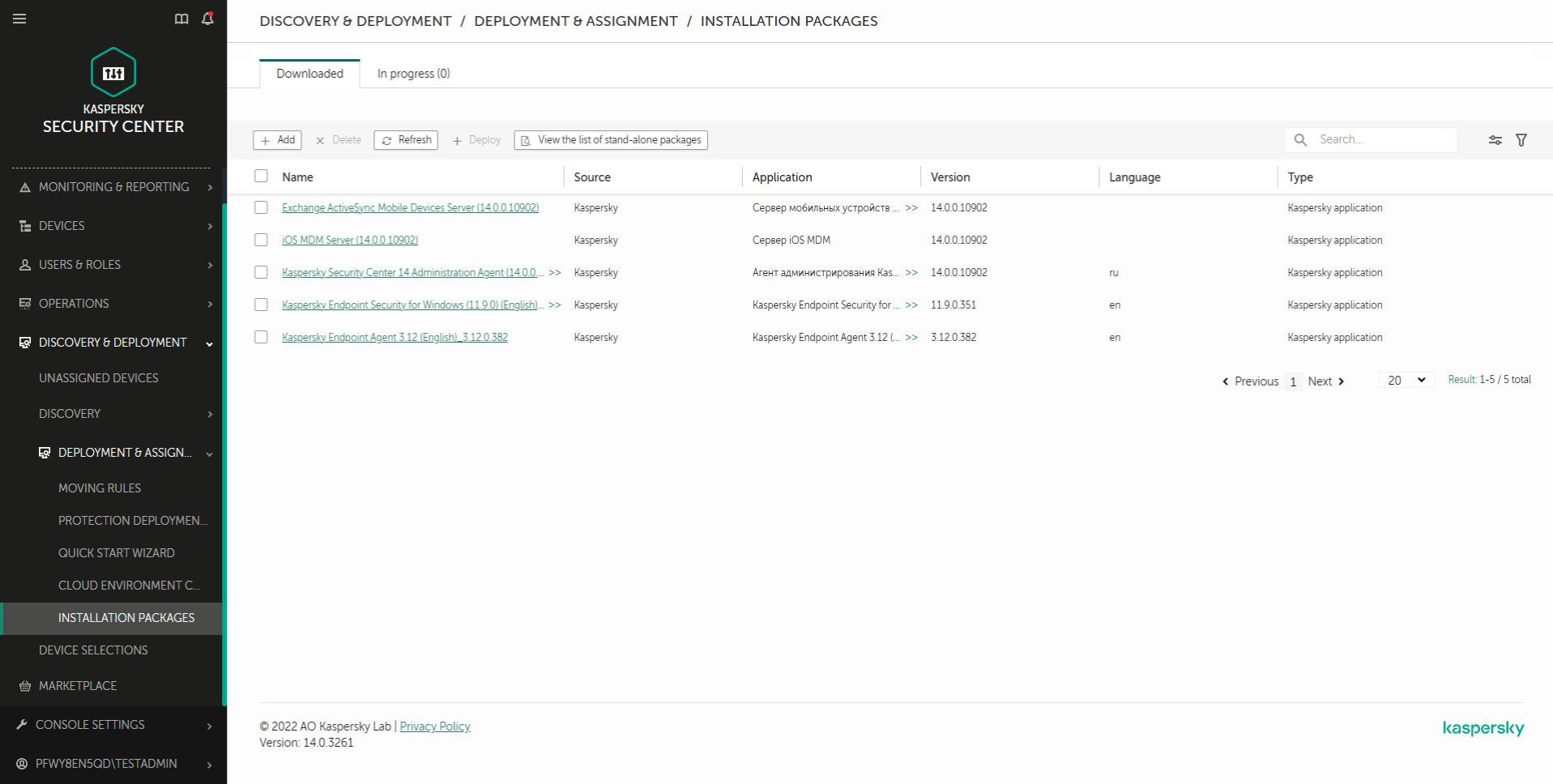
قائمة حزم التثبيت
الخطوة 1. تحديد نوع حزمة التثبيت
حدد الخيار إنشاء حزمة تثبيت لتطبيق Kaspersky.
سيقوم المعالج بإنشاء حزمة التثبيت من حزمة التوزيع الموجودة على خوادم Kaspersky. يتم تحديث القائمة تلقائيًا حيث يتم إطلاق إصدارات جديدة من التطبيقات. يُوصى بتحديد هذا الخيار لتثبيت برنامج Kaspersky Endpoint Security.
يمكنك أيضًا إنشاء حزمة التثبيت من ملف.
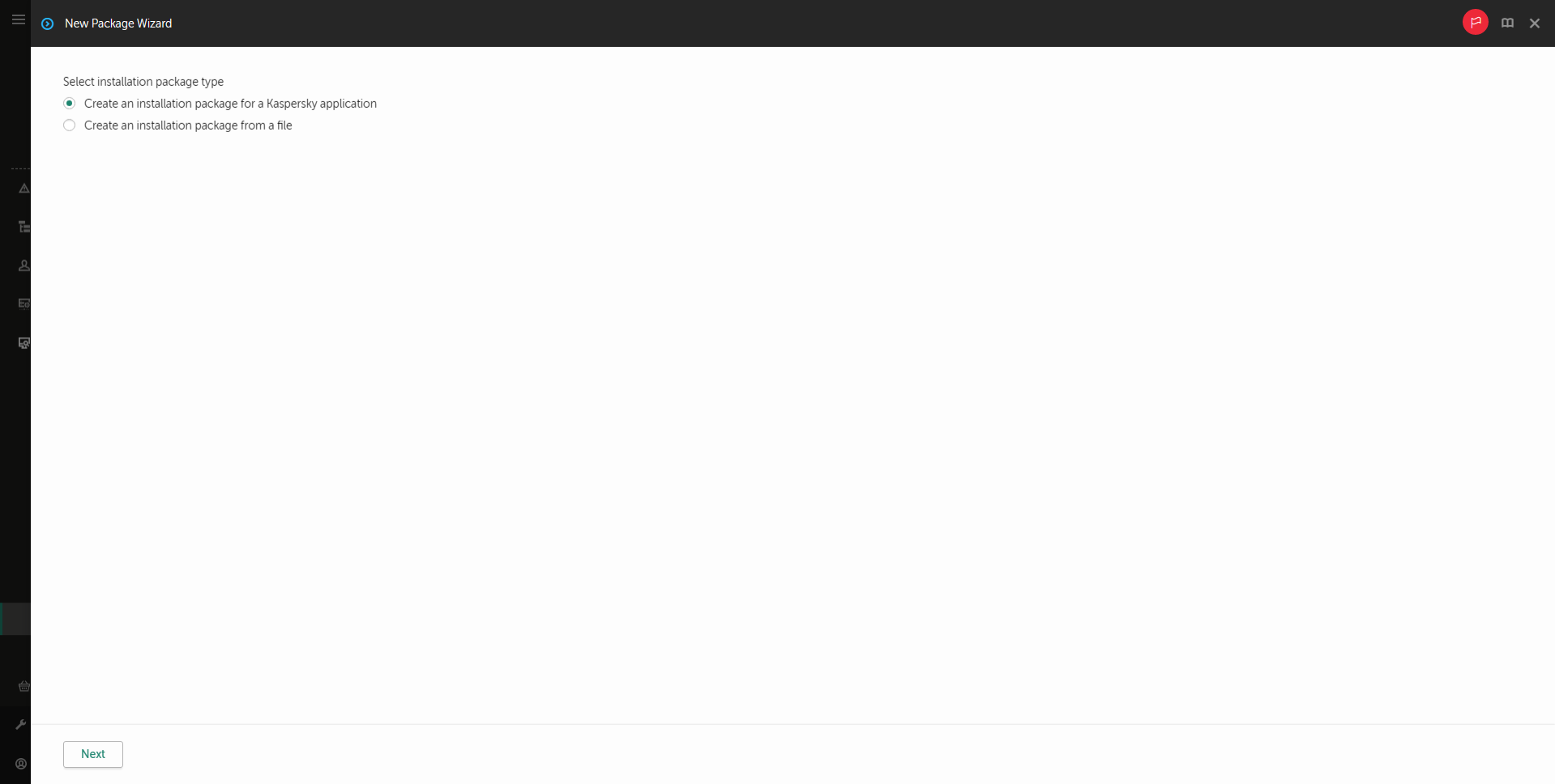
أنواع حزم التثبيت
الخطوة 2. حزم التثبيت
حدد حزمة تثبيت Kaspersky Endpoint Security for Windows. بدء عملية إنشاء حزمة التثبيت. أثناء إنشاء حزمة التثبيت، يجب عليك أن تقبل شروط اتفاقية ترخيص المستخدم النهائي وسياسة الخصوصية.
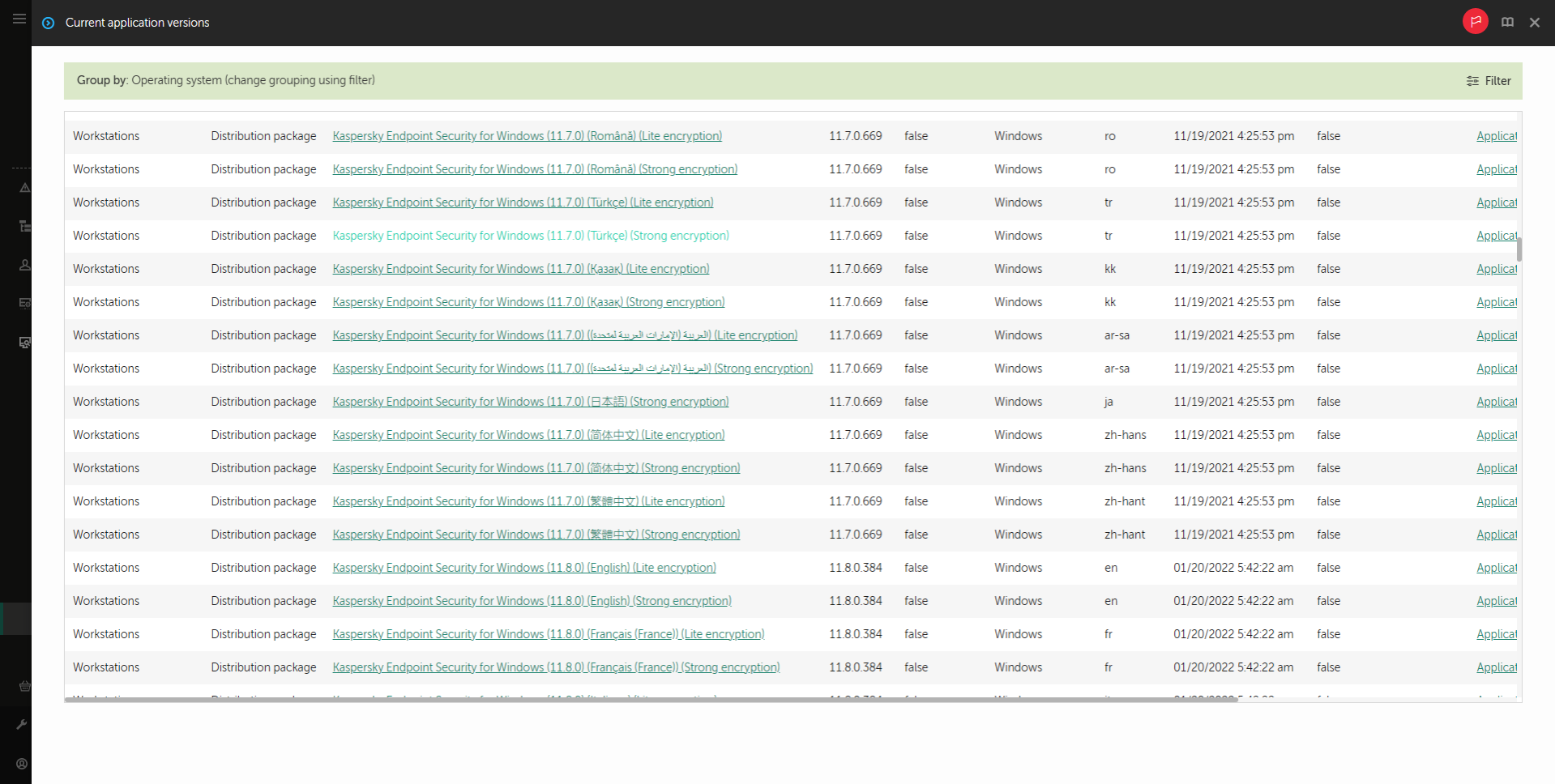
قائمة حزم التثبيت على خوادم Kaspersky
سيتم إنشاء حزمة التثبيت وإضافتها إلى Kaspersky Security Center. باستخدام حزمة التثبيت، يمكنك تثبيت برنامج Kaspersky Endpoint Security على أجهزة الكمبيوتر الخاصة بشبكة الشركة أو تحديث إصدار التطبيق. في إعدادات حزمة التثبيت، يمكنك أيضًا تحديد مكونات التطبيق وتكوين إعدادات تثبيت التطبيق (انظر الجدول أدناه). تحتوي حزمة التثبيت على قواعد بيانات مكافحة الفيروسات المستمدة من مستودع خادم الإدارة. يمكنك تحديث قواعد البيانات في حزمة التثبيت للحد من استخدام حركة المرور عند تحديث قواعد البيانات بعد تثبيت Kaspersky Endpoint Security.
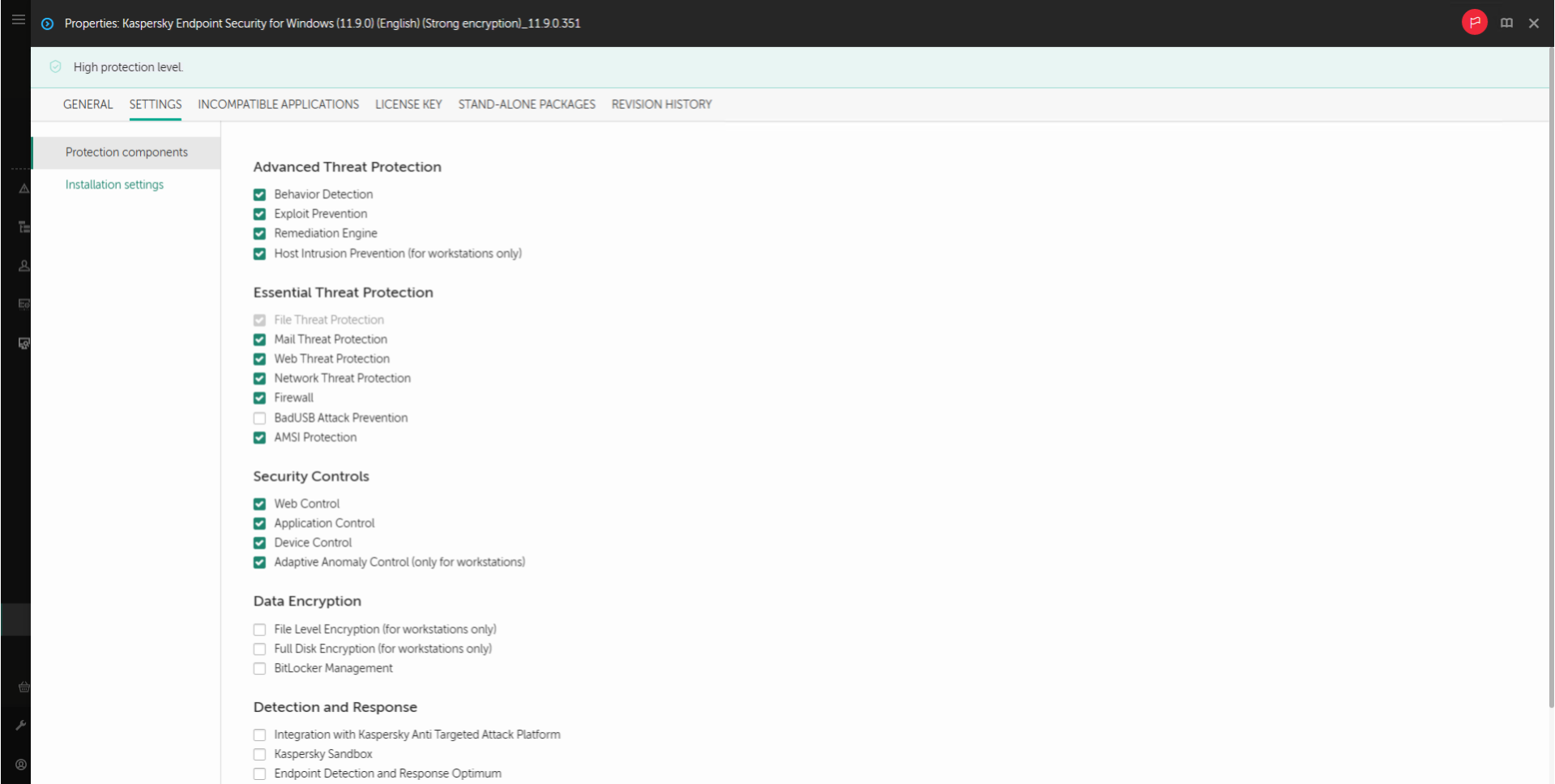
المكونات المضمنة في حزمة التثبيت
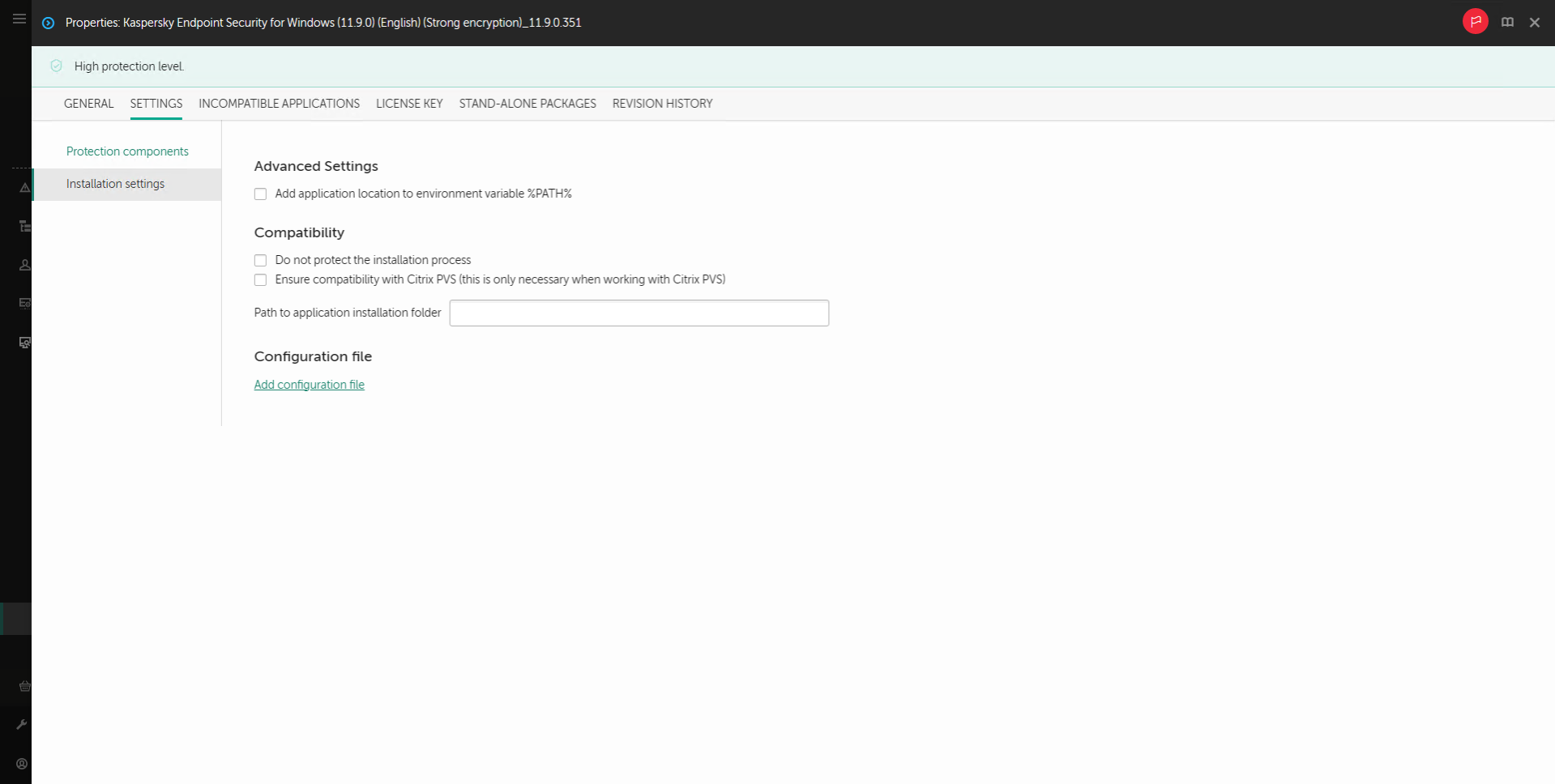
إعدادات تثبيت حزمة التثبيت
إعدادات حزمة التثبيت
القسم
|
الوصف
|
Protection components
|
في هذا القسم يمكنك تحديد مكونات التطبيق التي ستكون متاحة. يمكنك تغيير مجموعة مكونات التطبيق في وقت لاحق من خلال استخدام المهمة تغيير مكونات التطبيق. لم يتم تثبيت مكون منع هجمات BadUSB ومكون Detection and Response ومكونات تشفير البيانات بشكل افتراضي. ويمكن إضافة هذه المكونات في إعدادات حزمة التثبيت.
إذا كنت بحاجة إلى تثبيت مكونات Detection and Response، يدعم Kaspersky Endpoint Security التكوينات التالية:
- Endpoint Detection and Response Optimum فقط
- Endpoint Detection and Response Expert فقط
- Kaspersky Sandbox فقط
- Endpoint Detection and Response Optimum وKaspersky Sandbox
- Endpoint Detection and Response Expert وKaspersky Sandbox.
يتحقق Kaspersky Endpoint Security من تحديد المكونات قبل تثبيت التطبيق. وفي حالة عدم دعم التكوين المحدد لمكونات Detection and Response، يمكن تثبيت Kaspersky Endpoint Security.
|
مفتاح الترخيص
|
في هذا القسم، يمكنك تفعيل التطبيق. ولتفعيل التطبيق، يجب عليك تحديد مفتاح ترخيص. وقبل فعل ذلك ،يجب عليك إضافة المفتاح إلى خادم الإدارة. للمزيد من التفاصيل حول إضافة المفاتيح إلى خادم إدارة Kaspersky Security Center، يُرجى الرجوع إلى تعليمات Kaspersky Security Center.
|
تطبيقات غير متوافقة
|
في هذه الخطوة، اقرأ بعناية قائمة التطبيقات غير المتوافقة واسمح بإزالة هذه التطبيقات. في حالة تثبيت تطبيقات غير متوافقة على الكمبيوتر ينتهي تثبيت Kaspersky Endpoint Security بخطأ.
|
Installation settings
|
إضافة مسار إلى الملف avp.com إلى متغير النظام %PATH%. يمكنك إضافة مسار التثبيت إلى المتغير %PATH% من أجل الاستخدام السهل لواجهة سطر الأوامر.
Do not protect the installation process. تتضمن حماية التثبيت الحماية من استبدال حزمة التوزيع باستخدام التطبيقات الضارة ومنع الوصول إلى مجلد تثبيت برنامج Kaspersky Endpoint Security ومنع الوصول إلى قسم تسجيل النظام الذي يحتوي على مفاتيح التطبيق. وعلى الرغم من ذلك، إذا تعذر تثبيت التطبيق (على سبيل المثال، عند إجراء التثبيت عن بُعد باستخدام تعليمات Windows Remote Desktop)، ينصح حينئذ بتعطيل حماية عملية التثبيت.
تأكيد التوافق مع Citrix PVS (يعتبر هذا الخيار ضروريًا فقط عند العمل مع Citrix PVS). يمكنك تمكين دعم خدمات Citrix التزويد لتثبيت برنامج Kaspersky Endpoint Security إلى جهاز ظاهري.
Path to application installation folder. يمكنك تغيير مسار تثبيت برنامج Kaspersky Endpoint Security على كمبيوتر العميل. افتراضيًا، يتم تثبيت التطبيق في المجلد %ProgramFiles%\Kaspersky Lab\KES.
Configuration file. يمكنك تحميل ملف يحدد إعدادات برنامج Kaspersky Endpoint Security. يمكنك إنشاء ملف تكويني في الواجهة المحلية للتطبيق.
|
أعلى الصفحة